Bruk av telefonen til å "skanne" dokumenter er ikke noe nytt. Bruk en Adobe-app til å snappe, lagre og dele disse skanningene? Det er nytt.
Adobe Scan (Android | iOS) er et gratis verktøy som gjør at telefonen din blir en dokumentskanner. Med det, kobler Adobe seg til som Office Lens og Scannable for å gi en rask og enkel måte å fange kvitteringer, visittkort, whiteboards og lignende.
Selv om det er ganske enkelt å bruke, er det noen ting du bør vite om Scan - så la oss gjøre en rask opplæring.
Skanner med skanning
Etter at du har installert appen, må du logge på Adobe-kontoen din - eller registrere deg om nødvendig. Det er gratis å gjøre det, selv om det ikke umiddelbart er klart hvor mye lagring er tilgjengelig som en del av den gratis kontoen. (Jeg har til og med logget på min Adobe Document Cloud i en nettleser, men min valgte plan var rett og slett den "gratis" - ingen omtale av lagringsallokering.)
For å skanne et dokument, trykk bare på kameraikonet og linj det opp for å fylle så mye av skjermen som mulig. Du trenger minst moderat belysning for at appen skal utføre sin automatiske kantdeteksjon og snap den første skanningen. Hvis du har mer enn én side, bare vri til neste, linj den opp og vent på neste snap. Gjenta etter behov til du har tatt alle sidene.

", " modalTemplate ":" {{content}} ", " setContentOnInit ": false} '>
Appen fortsetter å lete etter dokumenter for å fange inntil du trykker på miniatyrbildet i nedre høyre hjørne (eller slå av automatisk opptak, som er ikonet fra høyre i øverste høyre hjørne).
Tweaking din skanning
Etter at du har fullført skanningen, har du muligheten til å gjøre endringer - begynner med navnet. Trykk på det lille blyantikonet øverst hvis du vil omdøpe dokumentet fra standard "Skann [dato]."
Over bunnen er det seks redigeringsikoner. Fra venstre til høyre:
- Ta flere bilder til å legge til denne skanningen, eller importer fra ditt eksisterende fotobibliotek.
- Omorganiser sidene i skanningen.
- Beskjær den nåværende synlige siden.
- Roter 90 grader med klokken.
- Bytt fra standardbildekorrigering for automatisk farge til originalfoto, gråtoner eller tavle.
- Slett skanningen.
Når du er ferdig, trykker du på Lagre PDF i øverste høyre hjørne. Det vil umiddelbart laste opp skanningen til Document Cloud. Bare vær oppmerksom på at når du fullfører denne handlingen, kan du ikke lenger redigere på dokumentet.
Til slutt trykker du på Del hvis du vil sende skanningen som vedlegg, opprett en kobling for å dele eller få tilgang til noen av de andre typiske delingsalternativene. Alternativt kan du trykke på Åpne i Acrobat (forutsatt at du har den appen installert). I likhet med Scannable bruker Adobe Scan en OCR-motor, slik at du kan redigere tekst etter at du har sendt et dokument der.
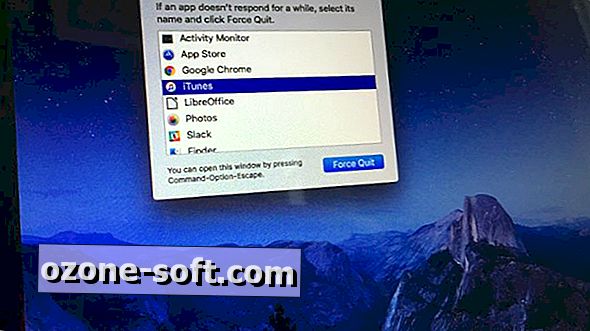


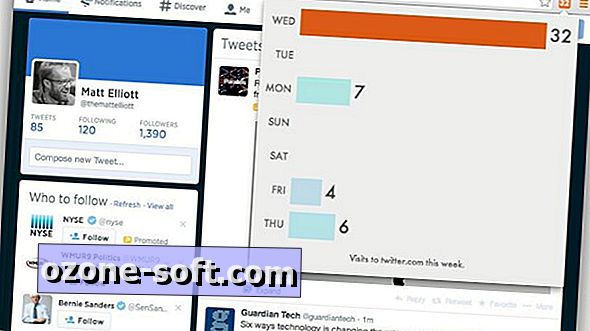









Legg Igjen Din Kommentar